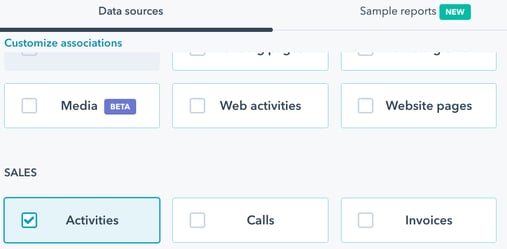- Kunskapsbas
- Försäljning
- Möten
- Skapa och använda samtals- och mötestyper
Skapa och använda samtals- och mötestyper
Senast uppdaterad: 25 november 2025
Tillgänglig med något av följande abonnemang, om inte annat anges:
-
Sales Hub Professional, Enterprise
Skapa anpassade typer för samtal och möten för att få en bättre förståelse för hur säljteamet använder sin tid.
Aktivera och skapa samtals- och mötestyper
- I ditt HubSpot-konto klickar du på settings inställningsikonen i det övre navigeringsfältet.
- Navigera till Möten i menyn till vänster i sidofältet.
- Om du vill aktivera samtals- och mötestyper väljer du att slå på strömbrytaren Spåra samtal s- och mötestyper.
- Om du vill redigera dina samtals- och mötestyper klickar du på Redigera alternativ bredvid reglaget Spåra samtals- och mötestyper. I den högra panelen:
- Klicka på en befintlig typ för att redigera den, eller på delete trpapperskorgen för att ta bort den.
- Klicka på Lägg till en annan typ för att lägga till en ny samtals- och mötestyp.
Observera: Du kan skapa upp till 100 samtals- och mötestyper i ditt konto.
- Klicka på Spara.
Välj en samtals- eller mötestyp i en kontakt-, företags- eller affärspost
- När du har ringt en kontakt från HubSpot klickar du på rullgardinsmenyn Välj samtalstyp för att välja samtalstyp.
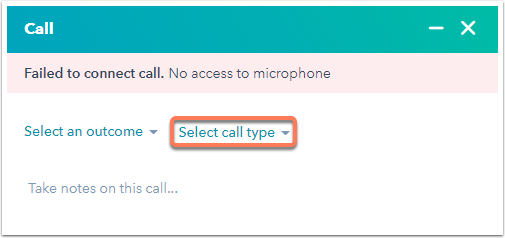
- När du loggar en aktivitet manuellt klickar du på rullgardinsmenyn Välj samtalstyp för att välja en samtalstyp när du loggar ett samtal och klickar på rullgardinsmenyn Välj mötestyp för att välja en mötestyp när du loggar ett möte.
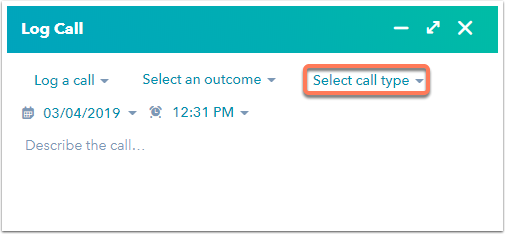
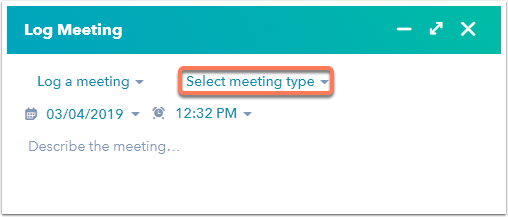
- När du schemalägger ett möte med en kontakt klickar du på rullgardinsmenyn Välj mötestyp för att välja mötestyp.

Ange en mötestyp för dina schemaläggningssidor
Så här anger du en mötestyp för en schemaläggningssida:
- I ditt HubSpot-konto navigerar du till Försäljning > Mötesplanerare.
- Håll muspekaren över den möteslänk som används för att komma åt schemaläggningssidan och klicka på Redigera, eller skapa en ny schemaläggningssida genom att klicka på Skapa schemaläggningssida.
- På skärmen Översikt klickar du på rullgardinsmenyn Mötestyp och väljer en mötestyp.
Rapportera om dina samtals- och mötestyper
HubSpot erbjuder några standardrapporter för samtals- och mötestyper, till exempel Samtals- och mötestotaler ( per representant) och Samtals- och mötestotaler (per typ), som kan läggas till i din instrumentpanel.
Om du har en Professional- eller Enterprise-prenumeration kan du skapa en anpassad rapport om dina samtals- och mötestyper genom att markera kryssrutan Aktiviteter när du uppmanas att välja en datauppsättning. Sedan kan du välja Samtals- och mötestyp som filter.